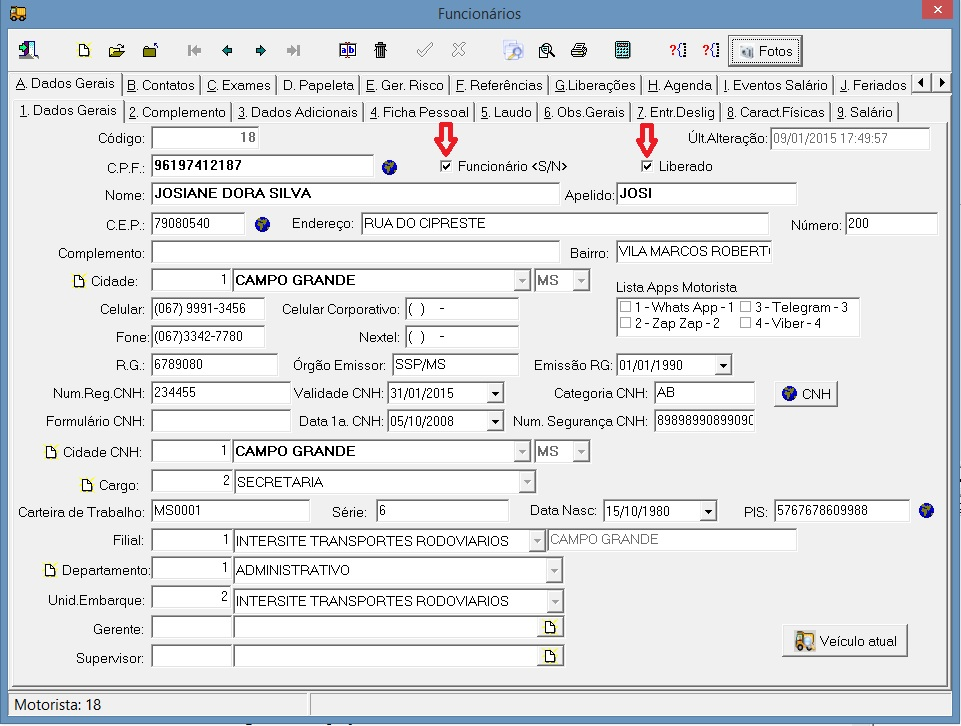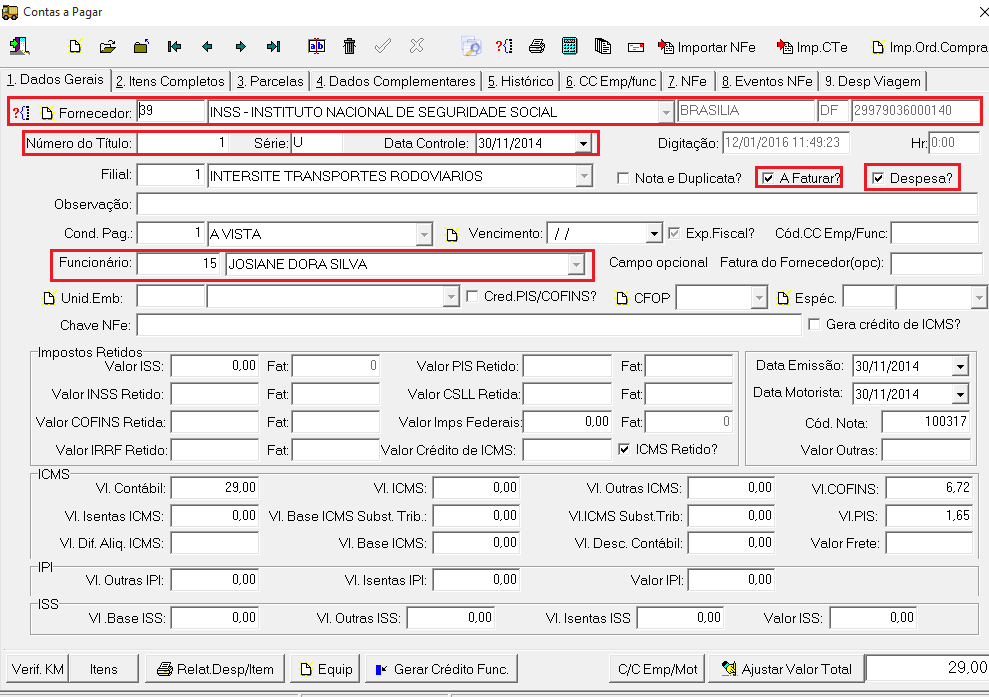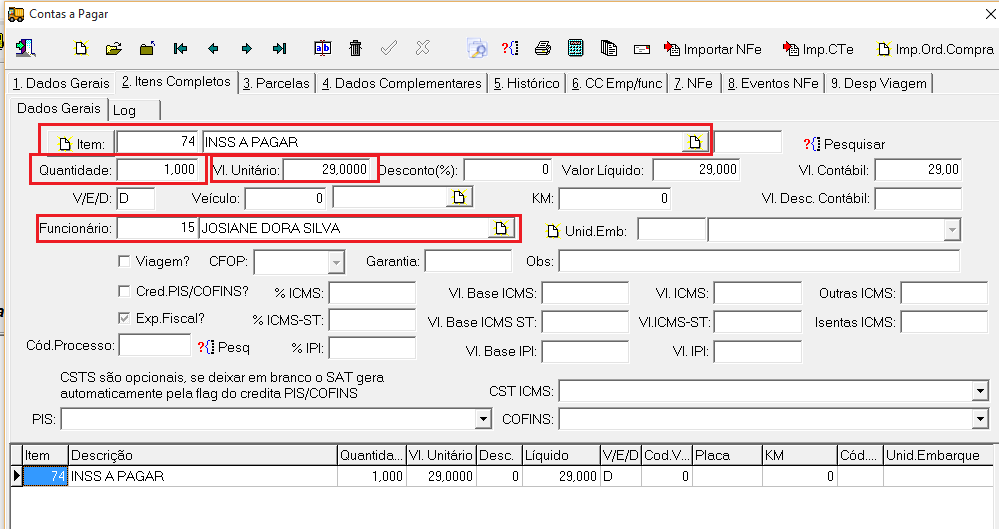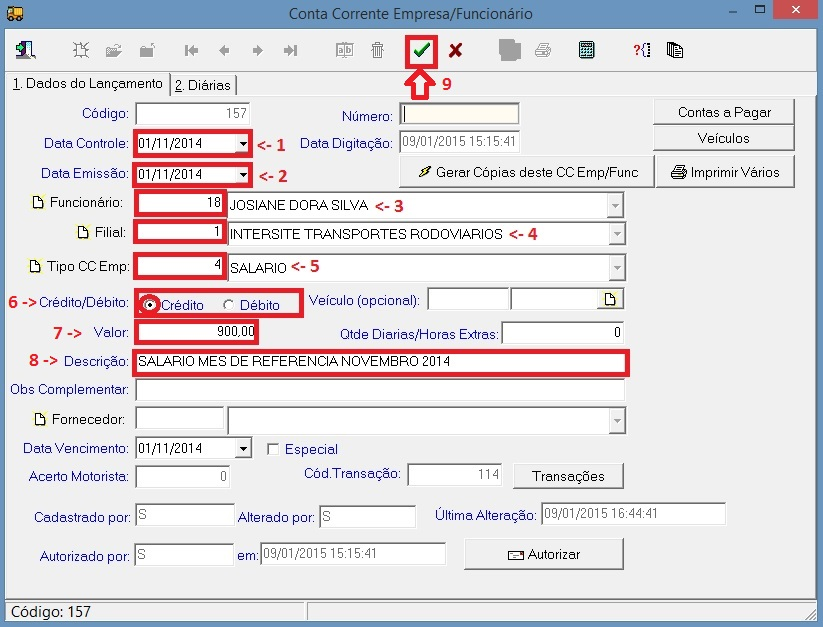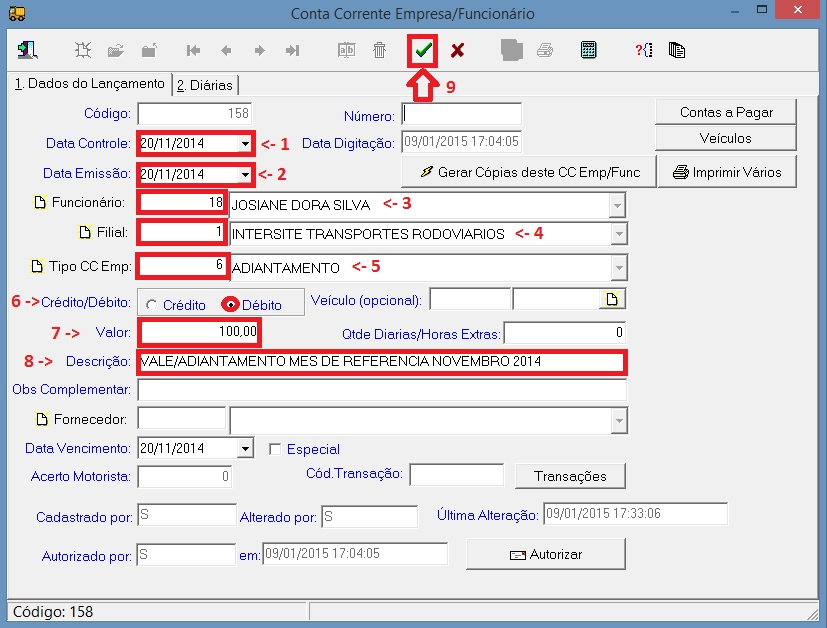LanûÏando Folha de Pagamento no Contas a Pagar
(ããGerar SalûÀrios de FuncionûÀrios em Massa) |
|||
| Linha 81: | Linha 81: | ||
==='''Gerar SalûÀrios de FuncionûÀrios em Massa'''=== | ==='''Gerar SalûÀrios de FuncionûÀrios em Massa'''=== | ||
| + | |||
| + | |||
| + | Esta opûÏûÈo gera lanûÏamento de crûˋdito no '''Conta Corrente Empresa/FuncionûÀrio''' e um contas a pagar para que seja gerado o custo do salûÀrio liquido do funcionûÀrio para a empresa. | ||
| + | |||
| + | Para usar esta opûÏûÈo, primeiramente precisa ir no cadastro de um por um dos funcionûÀrios na aba '''I. Eventos''' e cadastrar o referido evento. | ||
| + | |||
| + | Abra o cadastro do funcionûÀrio em '''Tabelas - FuncionûÀrios - Cadastro''' e vûÀ na aba '''I. Eventos''' conforme ilustra a imagem a seguir: | ||
| + | |||
| + | |||
| + | Imagem | ||
| + | |||
| + | |||
| + | Em seguida clique no botûÈo de '''novo''' e preencha os dados referente ao evento observando os seguintes pontos: | ||
| + | |||
| + | *Data | ||
| + | |||
| + | *Tipo | ||
| + | |||
| + | *Credito/Debito | ||
| + | |||
| + | *valor | ||
| + | |||
| + | *Taxa | ||
| + | |||
| + | *Valor Descontado | ||
| + | |||
| + | *Fornecedor | ||
| + | |||
| + | *Gera? CP + CC EmpFunc | ||
| + | |||
| + | *Gera? Somente CP | ||
| + | |||
| + | *Gera? Somente CC EmpFunc | ||
| + | |||
| + | *Cû°digo Externo | ||
| + | |||
| + | *Serie | ||
| + | |||
| + | *Item de Despesa | ||
| + | |||
| + | *Tipo Conta Corrente | ||
| + | |||
| + | *Dia Vencimento | ||
| + | |||
| + | *ObservaûÏûÈo | ||
EdiûÏûÈo de 21h49min de 22 de marûÏo de 2016
Existem duas formas de fazer o lanûÏamento de Folha de pagamento dentro do sistema
1) ImportaûÏûÈo de Rubricas do sistema DomûÙnio
o LanûÏamento de folha de pagamento dentro do SAT, envolve vûÀrios procedimentos, como lanûÏamento do contas a pagar , cadastro das rubricas da folha de pagamento, itens de despesa no sistema, conta corrente emp/func
2) LanûÏamento manual direto no contas a pagar
Passo 1: Verificar o Cadastro do FuncionûÀrio
Acesse ao Menu ã Tabelas ã FuncionûÀrios ã Cadastro ã Aba A. Dados Gerais ã Aba 1. Dados Gerais, em seguida observe as flags abaixo, ambas tem que estar marcadas:
FuncionûÀrio S ou N
Liberado.
Passo 2: LanûÏar o valor do salûÀrio do mûˆs para o FuncionûÀrio,
nesse passo e possûÙvel fazer o lanûÏamento da despesa a ser descontada do funcionûÀrio no cadastro de contas a pagar para ter a informaûÏûÈo de custos de cada item no relatû°rio de despesas
veja o exemplo abaixo do lancamento no contas a pagar
a opûÏûÈo A FATURAR û OPCIONAL MARCAR jûÀ que vocûˆ pode faturar esta despesa para fazer um û¤nico pagamento de vûÀrios funcionûÀrios.
ou seja vamos gerar um crûˋdito na Conta Corrente Emp/FuncionûÀrio, para que seja deduzido os dûˋbitos durante o mûˆs.
Acesse ao Menu ã Cadastros ã Conta Corrente Emp/FuncionûÀrios, em seguida, clique no botûÈo Novo, e preencha os campos conforme a tela abaixo:
Como exemplo vamos usar o Mûˆs de Novembro de 2014, ou seja o PerûÙodo de 01/11/2014 atûˋ 30/11/2014, com o valor SalûÀrio Bruto de R$ 900,00.
- Data Controle: data do lanûÏamento do crûˋdito
- Data EmissûÈo: data da emissûÈo do crûˋdito, deixar o mesmo da Data Controle
- FuncionûÀrio: selecione o FuncionûÀrio da Empresa
- Filial: selecione a qual Filial o FuncionûÀrio pertence
- Tipo CC Emp: selecione Salario que foi previamente cadastrado
- Crûˋdito/Dûˋbito: selecione a opûÏûÈo Crûˋdito, para gerar o mesmo
- Valor: digite o valor do SalûÀrio do FuncionûÀrio
- DescriûÏûÈo: digite uma observaûÏûÈo para o crûˋdito
- Para salvar o lanûÏamento clique no botûÈo Confirmar.
Passo 3: LanûÏar os valores de vales/adiantamentos do mûˆs para o FuncionûÀrio, ou seja vamos gerar um dûˋbito na Conta Corrente Emp/FuncionûÀrio, para que seja deduzido do salûÀrio durante o mûˆs.
Acesse ao Menu ã Cadastros ã Conta Corrente Emp/FuncionûÀrios, em seguida, clique no botûÈo Novo, e preencha os campos conforme a tela abaixo:
Como exemplo vamos usar o Mûˆs de Novembro de 2014, ou seja o PerûÙodo de 01/11/2014 atûˋ 30/11/2014, com o valor Adiantamento de R$ 100,00.
- Data Controle: data do lanûÏamento do dûˋbito
- Data EmissûÈo: data da emissûÈo do dûˋbito, deixar o mesmo da Data Controle
- FuncionûÀrio: selecione o FuncionûÀrio da Empresa
- Filial: selecione a qual Filial o FuncionûÀrio pertence
- Tipo CC Emp: selecione Adiantamento que foi previamente cadastrado
- Crûˋdito/Dûˋbito: selecione a opûÏûÈo Dûˋbito, para gerar o mesmo
- Valor: digite o valor do Vale/Adiantamento do FuncionûÀrio
- DescriûÏûÈo: digite uma observaûÏûÈo para o dûˋbito
- Para salvar o lanûÏamento clique no botûÈo Confirmar.
Gerar SalûÀrios de FuncionûÀrios em Massa
Esta opûÏûÈo gera lanûÏamento de crûˋdito no Conta Corrente Empresa/FuncionûÀrio e um contas a pagar para que seja gerado o custo do salûÀrio liquido do funcionûÀrio para a empresa.
Para usar esta opûÏûÈo, primeiramente precisa ir no cadastro de um por um dos funcionûÀrios na aba I. Eventos e cadastrar o referido evento.
Abra o cadastro do funcionûÀrio em Tabelas - FuncionûÀrios - Cadastro e vûÀ na aba I. Eventos conforme ilustra a imagem a seguir:
Imagem
Em seguida clique no botûÈo de novo e preencha os dados referente ao evento observando os seguintes pontos:
- Data
- Tipo
- Credito/Debito
- valor
- Taxa
- Valor Descontado
- Fornecedor
- Gera? CP + CC EmpFunc
- Gera? Somente CP
- Gera? Somente CC EmpFunc
- Cû°digo Externo
- Serie
- Item de Despesa
- Tipo Conta Corrente
- Dia Vencimento
- ObservaûÏûÈo